Како поставити Ваи-Фи на лаптопу
Технологија Ви-Фи је дуго чврсто уткана у свакодневном животу обичних људи. Данас, за приступ Интернету, не морате повезивати кабл и седети на једном мјесту: бежична дистрибуција вам омогућава слободно кретање по кући, без губитка комуникације. Купујући нови лаптоп, можете бити сигурни да су већ неопходне поставке за коришћење Ви-Фи мреже већ направљене. Али шта ако су подешавања промењена и да рачунар нема приступ бежичној мрежи? Прочитајте ово у нашем чланку.
Садржај
Конфигурисање БИОС-а
Постављени су параметри функционисања елемената матичне плоче БИОС .
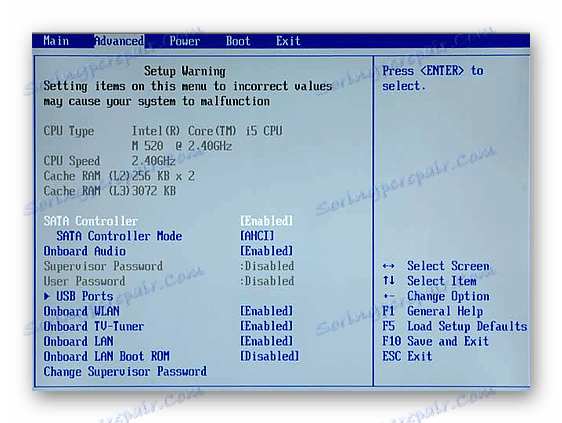
Забрањујући (случајно или свесно) бежични адаптер у овим поставкама, нећете моћи да користите Ваи-Фи на лаптопу. Специфични кораци за активирање адаптера одређени су моделом преносног рачунара, врсти фирмвера и верзијом БИОС-а. Уопштено, када се пријављујете у БИОС, потребно је:
- Прођите кроз ставке менија и потражите подешавања за имена као што су "Онбоард ВЛАН" , "Вирелесс ЛАН" , "Вирелесс" , итд.
- Ако је такав предмет откривен, његова вриједност мора бити подешена на "Енаблед" или "ОН" .
- Притисните тастер "Ф10" (или један који је у вашем случају означен са "Сачувај и изађи" ).
- Поново покрените рачунар.
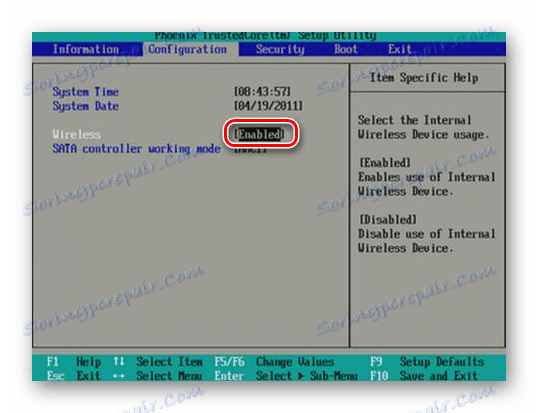
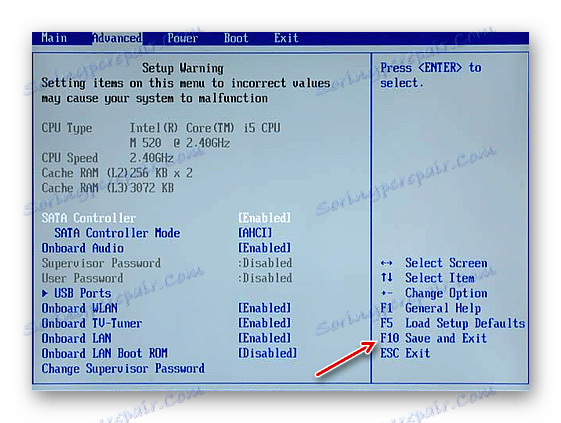
Инсталирање управљачког програма за Ви-Фи адаптер
За правилно функционисање хардверских компоненти система потребан је одговарајући софтвер. Према томе, по правилу, свака рачунарска опрема је опремљена са возачима. Они се могу наћи на инсталационом диску који се испоручује са уређајем. Овде је све једноставно: покрените проприетари софтвер и пратите упутства на екрану. Као алтернативу, можете користити алате самог оперативног система за инсталацију програма.
Прочитајте више: Инсталирање управљачких програма са стандардним Виндовс алатима
Али такође се дешава да из разних разлога такав медиј није доступан. Типично, брендирани драјвери за преносиве рачунаре укључени су у одељак за опоравак на диску или се пакују као засебни ДВД-ови са системском сликом. Међутим, требало би рећи да већина модерних лаптопа нема уграђене дискове (ДВД, Блу-раи), а процес коришћења алата за опоравак захтева поновно инсталирање Виндовса. Наравно, ова опција није погодна за све. 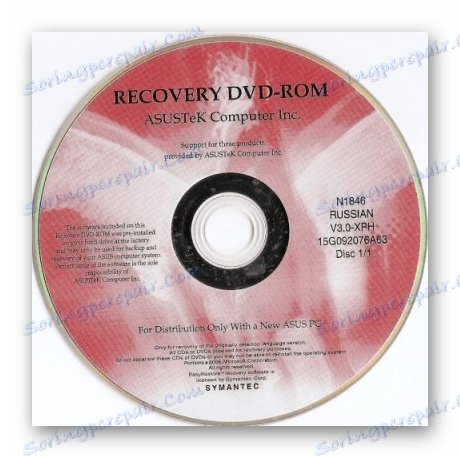
Најоптималнији начин добијања одговарајућег драјвера за Ви-Фи адаптер је преузимање софтвера на веб локацији произвођача лаптопа. Да покажемо на конкретан начин потребне акције за ово. Користићемо Гоогле да пронађемо прави извор.
- Идите на Гоогле на горњој линији и унесите име вашег лаптоп модела + "возача" .
- Затим идите на одговарајући ресурс. Често су званичне локације наведене на првим позицијама у резултатима претраге.
- У пољу "Молимо изаберите ОС" наведите оперативни систем који сте инсталирали.
- На сајту ће се приказивати линкови за преузимање на вашем рачунарском моделу.
- Уобичајено је да управљачки програм за бежични адаптер има у својим именима ријечи као што су "Вирелесс" , "ВЛАН" , "Ви-Фи" .
- Кликните на "Преузми" , сачувај инсталациону датотеку на диск.
- Покрените програм и пратите упутства.
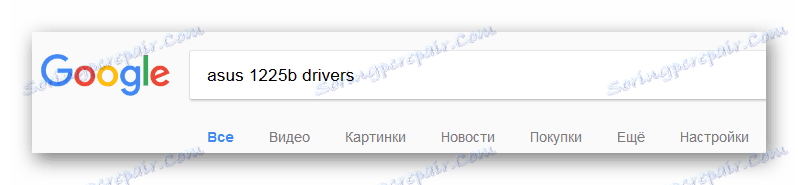
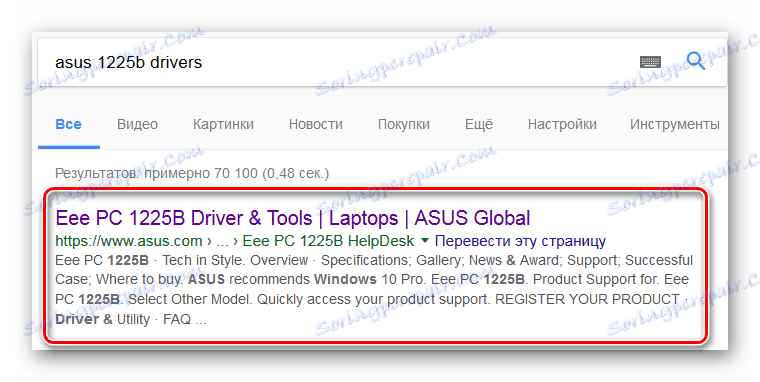
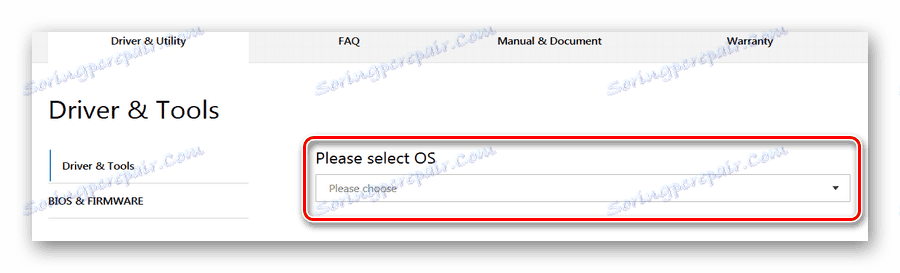
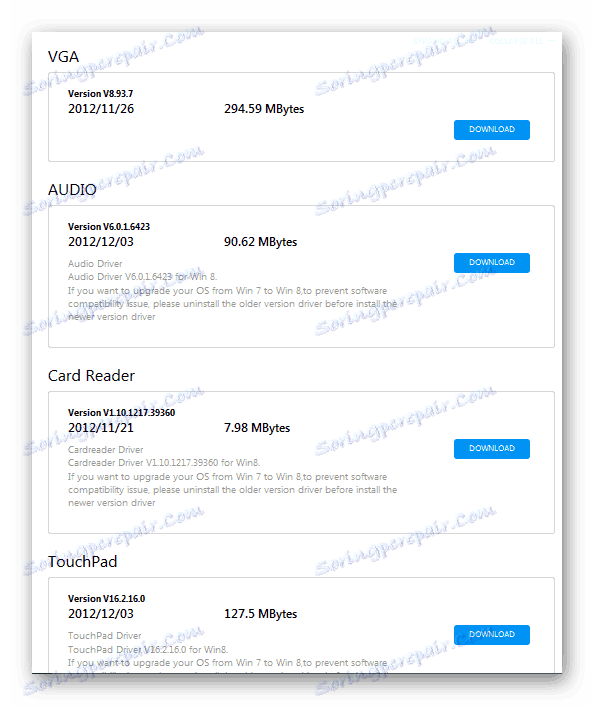
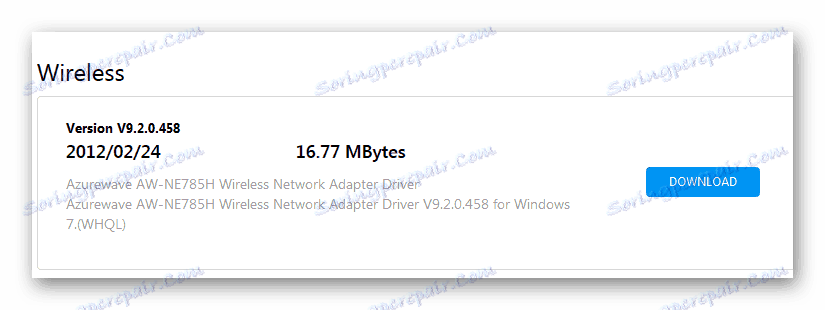
Прочитајте више:
Преузмите и инсталирајте управљачки програм за Ви-Фи адаптер
Претраживање возача по ИД-у хардвера
Омогући Ви-Фи адаптер
Следећи корак након инсталирања потребних управљачких програма - укључивање Ви-Фи адаптера. Постоји неколико начина за то.
Метод 1: Комбинација тастатуре
Један од начина покретања Ваи-Фаи-а је укључити адаптер помоћу специјалног дугмета на тастатури лаптопа. Слична могућност је присутна на неким моделима преносних рачунара. Често такав кључ врши две функције, прелазак између којих се врши уз помоћ "ФН" .
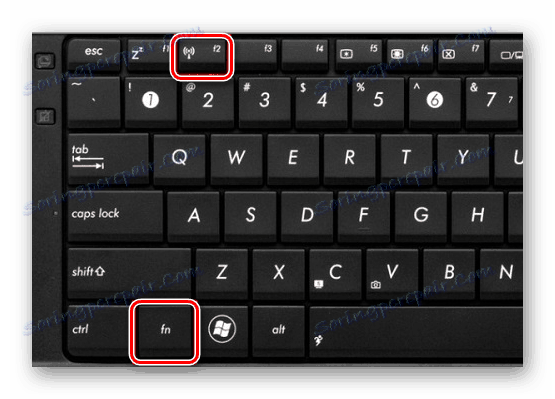
На пример, на неким Асус преносним рачунарима, потребно је да притиснете "ФН" + "Ф2" да бисте укључили Ви-Фи модул. Проналажење овог кључа је веома једноставно: налази се у горњем реду тастатуре (од "Ф1" до "Ф12" ) и има слику за Ви-Фи:

Метод 2: Виндовс системски алати
Друга решења су сведена на лансирање софтвера Ви-Фи у Виндовс систему.
Виндовс 7
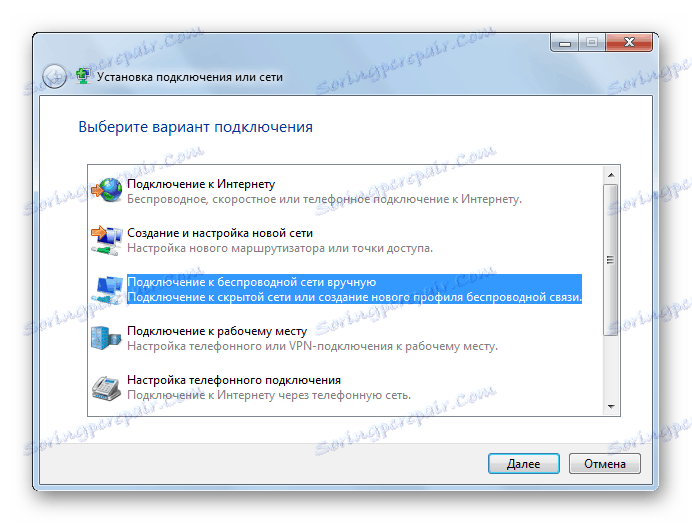
Испод можете погледати лекцију, на којој смо разговарали о процесу омогућавања Ви-Фи модула помоћу оперативног система Виндовс 7.
Прочитајте више: Како да омогућите Ви-Фи на Виндовсу 7
Виндовс 8 и 10
Да бисте омогућили Ви-Фи у оперативним системима Виндовс 8 и 10, морате урадити следеће акције:
- Кликните на леви тастер миша на икони мрежног повезивања на самом дну екрана на десној страни.
- Приказује се мени бежичне везе.
- Ако је потребно, померите прекидач на "Укључено" (Виндовс 8)
- Или кликните на дугме "Ви-Фи" ако имате Виндовс 10.

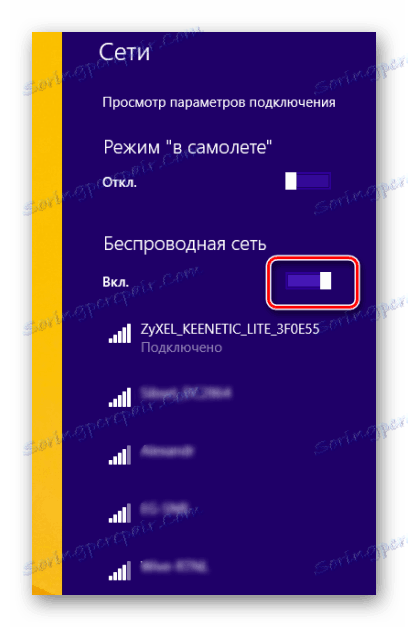
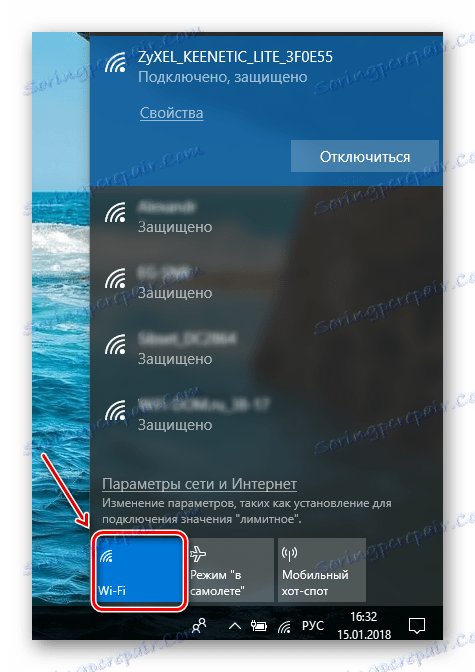
Могуће је да кликом на икону лежишта нећете видети прекидач на менију за покретање Ваи-Фаи-а. Стога, модул није укључен. Да бисте га ставили у радно стање, урадите следеће:
- Притисните "Вин" + "Кс" .
- Изаберите "Мрежне везе" .
- Десним кликом на икону бежичног повезивања.
- Следеће - "Омогући" .
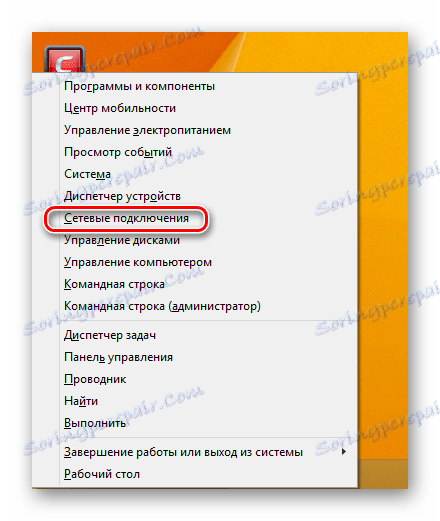
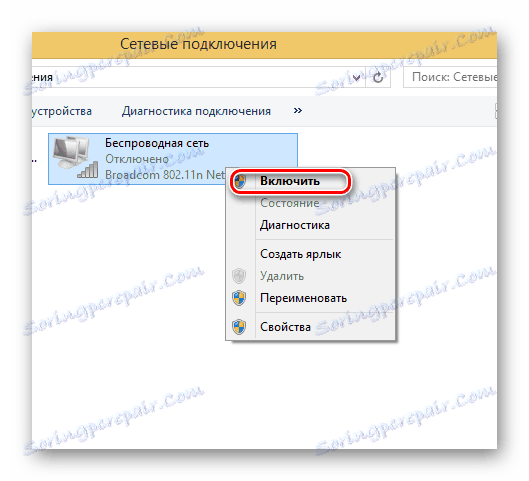
Да бисте покренули Ви-Фи модул у "Управљач уређајима", требало би:
- Користите комбинацију "Вин" + "Кс" да бисте позвали мени у којем изаберете "Девице Манагер" .
- Пронађите назив вашег адаптера на листи хардвера.
- Ако је икона Ви-Фи модул са стрелицом надоле, онда десним тастером миша кликните на њега.
- Изаберите "Енабле" .
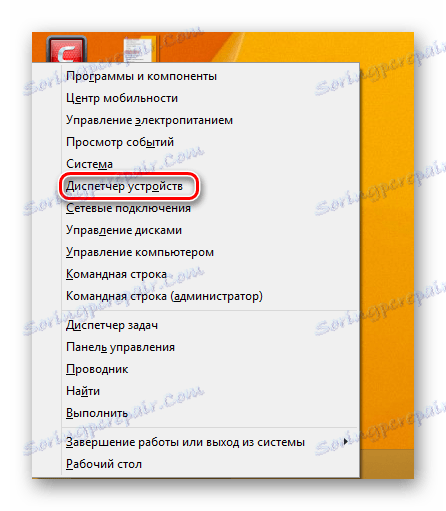
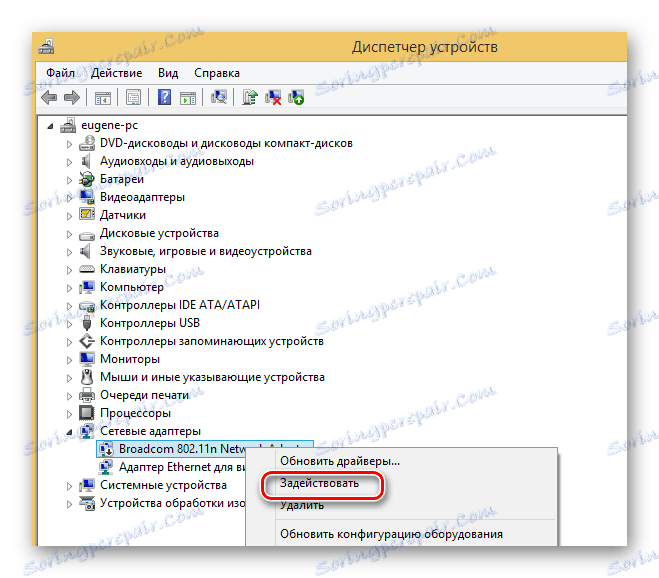
Стога, покретање Ви-Фи адаптера на лаптопу захтева интегрисани приступ. Започните рад на подешавању бежичне комуникације од верификације БИОС поставки. Следеће - уверите се да систем садржи све потребне управљачке програме. Коначна фаза ће бити покретање хардвера или софтвера саме Ви-Фи везе.
